Strona główna > Skanowanie > Skanowanie z komputera (Windows) > Skanowanie w trybie domowym programu ControlCenter4 (Windows) > Skanowanie w trybie domowym programu ControlCenter4 (Windows) > Wybieranie typu dokumentu w trybie domowym aplikacji ControlCenter4 (Windows) > Zmiana ustawień skanowania (Windows)
Zmiana ustawień skanowania (Windows)
- Wybierz opcję Użytkownik, a następnie kliknij przycisk Ustawienia niestandardowe.Wyświetlone zostanie okno dialogowe Ustawienia skanowania użytkownika.
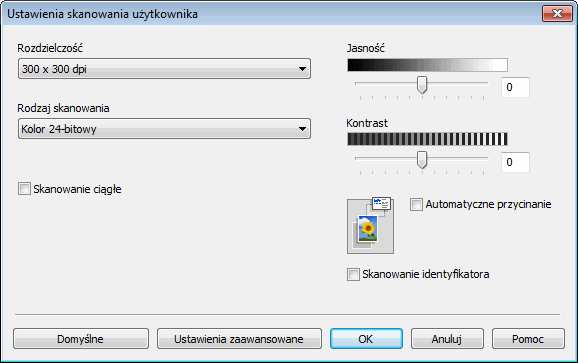
Można zmienić następujące ustawienia:
- Rozdzielczość
- Wybierz rozdzielczość skanowania z listy rozwijanej Rozdzielczość. Wyższa rozdzielczość wymaga większej ilości pamięci i dłuższego czasu przesyłania, ale oferuje lepszą jakość obrazu.
- Rodzaj skanowania
- Wybierz z zakresu głębi koloru skanowania.
-
- Automatyczny
- Używaj do dowolnego typu dokumentów. W tym trybie odpowiednia głębia kolorów dokumentu jest wybierana automatycznie.
- Czarny i biały
- Przydatny do skanowania tekstu i obrazów liniowych.
- Szary (rozproszenie błędu)
- Przydatny do skanowania fotografii lub grafiki. (Rozpraszanie błędów to metoda tworzenia symulowanych obrazów w odcieniach szarości bez wykorzystywania prawdziwych szarych punktów. Czarne punkty są rozmieszczane w określony sposób, sprawiając wrażenie zmiany koloru na szary.)
- Czysty szary
- Przydatny do skanowania fotografii lub grafiki. Ten tryb jest dokładniejszy, ponieważ wykorzystuje maksymalnie 256 odcieni szarości.
- Kolor 24-bitowy
- Użyj, aby utworzyć obraz o najdokładniejszym odwzorowaniu kolorów. Ten tryb wykorzystuje do skanowania obrazu 16,8 mln kolorów, ale wymaga największej ilości pamięci i ma najdłuższy czas przesyłania.
- Jasność
- Ustaw poziom opcji Jasność, przesuwając suwak w prawą lub lewą stronę, co spowoduje rozjaśnienie lub przyciemnienie obrazu. Jeśli zeskanowany obraz jest zbyt jasny, ustaw niższą wartość jasności, a następnie zeskanuj dokument ponownie. Jeśli zeskanowany obraz jest zbyt ciemny, ustaw wyższą wartość jasności, a następnie zeskanuj dokument ponownie. Aby ustawić poziom opcji Jasność, można także wprowadzić wartość w polu.
- Kontrast
- Poziom Kontrast można zwiększyć lub zmniejszyć, przesuwając suwak w lewą lub prawą stronę. Zwiększenie kontrastu powoduje podkreślenie ciemnych i jasnych obszarów obrazu, natomiast zmniejszenie kontrastu — podkreślenie szczegółów w obszarach w kolorze szarym. Aby ustawić poziom opcji, można także wprowadzić wartość w polu Kontrast.
- Automatyczne przycinanie
- Można zeskanować wiele dokumentów umieszczonych na szybie skanera. Urządzenie zeskanuje każdy dokument i utworzy oddzielne pliki lub jeden plik wielostronicowy.
- Skanowanie ciągłe
- Wybór tej opcji umożliwia skanowanie wielu stron. Po zeskanowaniu danej strony można kontynuować skanowanie lub je zakończyć.
- Skanowanie identyfikatora
-
Zaznacz to pole wyboru, aby skanować obie strony dowodu osobistego na jednej stronie.
- Ustawienia zaawansowane
- Skonfiguruj zaawansowane ustawienia, klikając przycisk Ustawienia zaawansowane w oknie dialogowym Ustawienia skanowania.
-
- Usuwanie przenikania / wzoru
- Usuńkolor tła
Usuń podstawowy kolor dokumentów, aby zeskanowane dane były bardziej czytelne. (Dostępne tylko w przypadku niektórych modeli)
- Obróć obraz
Obrót zeskanowanego obrazu.
- Pomiń pustą stronę
Usuń puste strony dokumentu ze skanu.
- Pokaż wyniki skanowania


 W celu wyświetlenia podręcznika w wersji do wydruku konieczny jest program Adobe Acrobat Reader.
W celu wyświetlenia podręcznika w wersji do wydruku konieczny jest program Adobe Acrobat Reader.





